Win10怎么设置自动清除文档历史记录
更新日期:2024-04-10 16:20:46
来源:转载
--><?xml encoding="UTF-8">
在Windows 10系统中,有小伙伴希望实现退出系统时自动清理文档历史记录的功能,但不清楚具体的操作步骤。下面将为大家带来如何在win10中设置自动清除文档历史记录的详细教程,一起来看看吧。
设置方法
1、右击左下角任务栏中的开始,选择菜单列表中的"运行"。

2、在打开的运行窗口中,输入"gpedit.msc",点击确定打开。
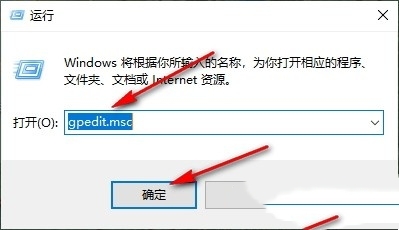
3、进入到新的界面后,依次点击左侧栏中的"用户配置——管理模板——开始菜单和任务栏"。

4、然后找到右侧中的"退出系统时清除最近打开的文档的历史"双击打开。

5、最后在打开的窗口中,将"已启用"勾选上,并点击确定保存即可。

以上就是win10怎么设置自动清除文档历史记录的全部内容了,希望可以帮助到你,关注本站了解更多相关资讯。
扩展阅读
| 系统设置 | |||
| 屏保设置未生效 | 设置不显示最常用应用 | 开启同步设置 | 退出时清除文档打开历史 |
| 桌面窗口管理器永久关闭 | 声音可视化通知 | 声音输出设备 | 管理右键菜单功能 |
| 字体平滑关闭 | 打字时光标异常跳动 | 设置不待机 | 关闭系统提示音 |
| win10刷新桌面很慢 | win10界面显示不全 | 双系统删除 | eng输入法删除 |
| 字体无法导入 | 单独调整应用声音 | ||
